Emmet - мощное расширение для редактора кода Atom, сокращающее рабочий процесс и повышающее продуктивность. Оно позволяет быстро создавать HTML и CSS код с помощью простого и интуитивного синтаксиса.
Установка Emmet в Atom - простой и быстрый процесс. Откройте окно настроек Atom, перейдите в раздел "Установка пакетов", найдите пакет "emmet". Нажмите "Установить" и Emmet будет загружен и установлен на ваш компьютер.
| Нажмите на кнопку "Download" и выберите подходящую версию Atom для вашей операционной системы (Windows, macOS или Linux). | |
| Шаг 3: | Запустите установочный файл Atom, который вы только что скачали. |
| Шаг 4: | Следуйте инструкциям установщика Atom, принимая все значения по умолчанию, если вы не хотите изменить какие-либо настройки. |
| Шаг 5: | После завершения установки, запустите Atom на вашем компьютере. |
Теперь вы можете начать использовать Atom для разработки своих проектов!
Установка пакетов для Atom
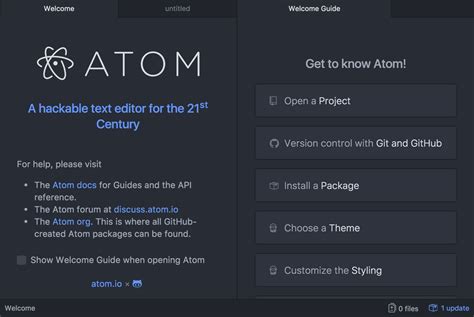
1. Чтобы начать установку пакетов, откройте Atom и перейдите в раздел "File" в верхнем меню. Затем выберите пункт "Settings".
2. В окне настроек выберите вкладку "Install".
3. В поле поиска введите название пакета, который вы хотите установить. Atom будет предлагать варианты пакетов при вводе. Выберите нужный пакет из списка.
4. После выбора пакета нажмите кнопку "Install", расположенную справа от названия пакета.
5. После завершения установки, пакет будет доступен в разделе "Packages" в верхнем меню. Вы также можете настроить пакет, выбрав его в списке пакетов и нажав кнопку "Settings".
Установка пакетов для Atom позволяет значительно улучшить работу с редактором текста и адаптировать его под ваши нужды. Не стесняйтесь экспериментировать с различными пакетами и настраивать их в соответствии с вашими предпочтениями!
Установка Emmet
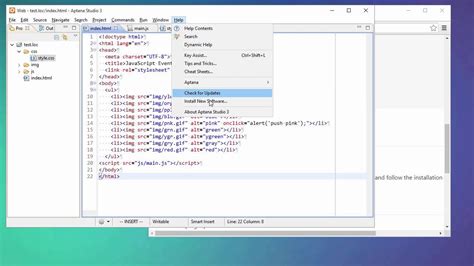
- Откройте Atom и перейдите в настройки, нажав на "File" в главном меню и выбрав "Settings".
- В открывшемся окне настройки выберите раздел "Install" в левом меню.
- В поисковой строке введите "Emmet" и найдите плагин Emmet в списке результатов.
- Нажмите на кнопку "Установить" рядом с плагином Emmet, чтобы начать установку.
- После завершения установки плагин Emmet будет готов к использованию.
После установки Emmet вы сможете использовать его функции автодополнения и сокращений для написания кода HTML и CSS быстро и удобно. Просто начните печатать сокращенный синтаксис Emmet, например, "ul>li*3", и нажмите Tab, чтобы преобразовать его в полный код HTML.
Проверка установки
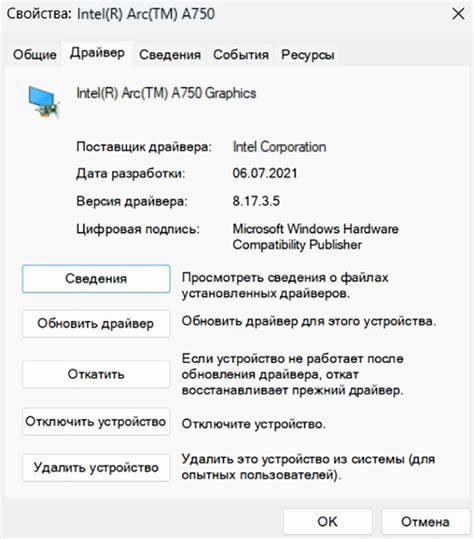
После успешной установки Emmet в Atom, проведите простую проверку, чтобы убедиться, что плагин работает правильно.
Откройте новый документ в Atom и введите следующий сокращенный синтаксис:
| Сокращение | Раскрытый результат | ||||
|---|---|---|---|---|---|
| html:5 |
| <!DOCTYPE html> <html> <head> <title></title> </head> <body> </body> </html> | |
| ul>li*3 | <ul> <li></li> <li></li> <li></li> </ul> |
| p{Текст} | <p>Текст</p> |
Если Emmet установлен правильно, после написания сокращенного синтаксиса, вы должны увидеть автоматическое раскрытие в соответствии с таблицей выше.
Если это произошло, значит Emmet установлен и работает в Atom. Теперь вы можете пользоваться всеми его возможностями для ускорения верстки в HTML и CSS.